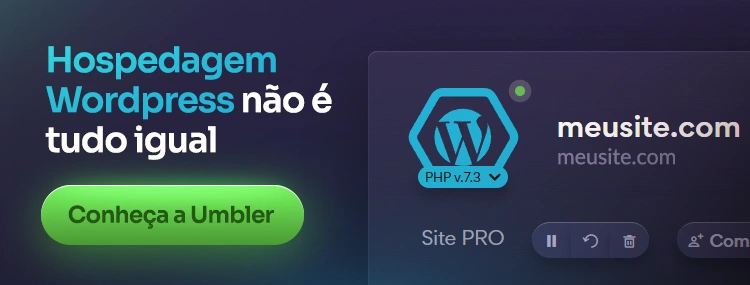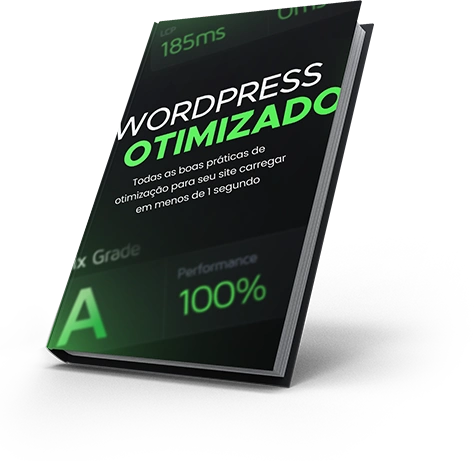Como personalizar seu tema no ThemeForest
O ThemeForest é uma plataforma online que vende temas de WordPress, Joomla, Magento e outros CMS populares. Com milhares de temas disponíveis, é possível encontrar um tema para qualquer tipo de site. No entanto, muitas vezes os temas precisam ser personalizados para atender às necessidades específicas do seu site.
De acordo com uma pesquisa realizada pela ThemeForest, 85% dos compradores de temas personalizam seus temas para se adequar à sua marca ou empresa. Portanto, personalizar seu tema pode ser uma tarefa crucial para o sucesso do seu site.
Neste tutorial passo a passo, vamos mostrar como você pode personalizar seu tema do ThemeForest e deixá-lo com a sua cara.
Passo 1: Instale o Tema
O primeiro passo é instalar o tema que você comprou no ThemeForest. Para fazer isso, acesse o painel do WordPress e vá para Aparência > Temas. Clique em Adicionar novo e faça upload do arquivo ZIP que você baixou no ThemeForest. Depois de fazer o upload do arquivo ZIP, clique em Ativar para ativar o tema.
Passo 2: Personalize as Opções do Tema
Muitos temas do ThemeForest têm opções de personalização incorporadas que permitem alterar cores, fontes, estilos de layout e muito mais. Para acessar as opções de personalização do seu tema, vá para Aparência > Personalizar no painel do WordPress.
Na maioria dos casos, as opções de personalização estarão divididas em guias separadas para diferentes aspectos do design do site. Por exemplo, você pode ter uma guia para cores, outra guia para fontes e uma terceira guia para opções de layout.
Dependendo do tema que você comprou, as opções de personalização podem variar. Portanto, é importante explorar todas as guias e opções disponíveis para descobrir o que pode ser alterado.
Passo 3: Edite o Código do Tema
Se as opções de personalização incorporadas não forem suficientes para atender às suas necessidades, você também pode editar diretamente o código do tema. No entanto, isso requer algum conhecimento de programação.
Para editar o código do seu tema, vá para Aparência > Editor no painel do WordPress. Isso abrirá uma janela com os arquivos do seu tema. A partir daqui, você pode editar qualquer arquivo PHP ou CSS.
No entanto, tenha em mente que a edição direta do código do tema pode ser perigosa se você não souber o que está fazendo. Sempre faça backup dos arquivos antes de fazer alterações e teste cuidadosamente todas as mudanças antes de implementá-las em seu site ao vivo.
Passo 4: Adicione Widgets Personalizados
Outra maneira de personalizar seu tema é adicionar widgets personalizados à barra lateral ou ao rodapé do seu site. Os widgets personalizados podem incluir um formulário de contato, um menu personalizado ou até mesmo um feed de mídia social.
Para adicionar um widget personalizado, vá para Aparência > Widgets no painel do WordPress. Arraste e solte o widget na área da barra lateral ou rodapé em que deseja exibi-lo e configure-o conforme necessário.
Passo 5: Adicione Plugins Personalizados
Por fim, se você precisar de recursos adicionais que não estão incluídos no seu tema, poderá adicionar plugins personalizados ao seu site. Os plugins podem adicionar funcionalidades como um formulário de pesquisa avançado, um sistema de reservas ou até mesmo uma loja virtual.
Para adicionar um plugin personalizado, vá para Plugins > Adicionar novo no painel do WordPress. Faça uma pesquisa pelo nome do plugin que você deseja instalar e clique em Instalar agora para instalá-lo. Depois que o plugin for instalado, ative-o e configure-o conforme necessário.
"Personalização é a chave para tornar seu site exclusivo e memorável. Não tenha medo de experimentar diferentes opções de personalização para encontrar o que funciona melhor para sua marca." – Autor desconhecido
Conclusão
Personalizar seu tema do ThemeForest pode ser uma tarefa simples ou complexa, dependendo das suas necessidades. Se as opções de personalização incorporadas não forem suficientes, você sempre pode editar diretamente o código do tema ou adicionar widgets ou plugins personalizados para obter os recursos que precisa.
No entanto, lembre-se sempre de fazer backup dos arquivos antes de fazer alterações significativas e teste cuidadosamente tudo antes de implementá-lo em seu site ao vivo. Com um pouco de criatividade e paciência, você pode fazer com que o tema do ThemeForest pareça único e represente sua marca da melhor maneira possível.
Perguntas e respostas:
1. Posso personalizar qualquer tema do ThemeForest?
Sim, você pode personalizar qualquer tema do ThemeForest. No entanto, algumas opções de personalização podem variar dependendo do tema que você comprou.
2. É seguro editar o código do meu tema?
Editar o código do seu tema pode ser perigoso se você não souber o que está fazendo. Sempre faça backup dos arquivos antes de fazer alterações e teste cuidadosamente todas as mudanças antes de implementá-las em seu site ao vivo.
3. Posso adicionar quantos widgets ou plugins personalizados eu quiser?
Sim, você pode adicionar quantos widgets ou plugins personalizados desejar. No entanto, é importante lembrar que muitos plugins podem afetar a velocidade do seu site e torná-lo mais lento. Portanto, escolha com sabedoria e sempre teste cada plugin antes de instalá-lo em seu site ao vivo.